
Avec Gmail ajoutant la possibilité de passer des appels gratuits aux États-Unis et au Canada, le moment est venu d'investir dans un microphone d'ordinateur de qualité. Nous éliminerons certaines hypothèses de ce processus et vous donnerons quelques conseils sur la configuration de votre microphone une fois que vous l'aurez compris.
photo par visuel.dichotomie .
Ce qu'il faut chercher
Il existe une tonne d'options de microphones différentes et une longue liste de spécifications pour chacune. Lesquelles de ces questions et lesquelles ne sont que du battage médiatique?
Facteur de forme
La plus grande différence entre les microphones est leur facteur de forme. Cela devrait être la première chose sur laquelle vous décidez.
Si vous êtes un joueur ou préférez simplement les appareils tout-en-un, un casque est un bon choix. Les casques sont des écouteurs auxquels un microphone est attaché. La qualité et le confort des écouteurs et du microphone varient considérablement, alors lisez les critiques des modèles dans la gamme de prix souhaitée.
Si vous avez déjà une bonne paire d'écouteurs ou si vous voulez simplement quelque chose de bon marché et de facile, un microphone de bureau fonctionne mieux. Celles-ci incluent une sorte de base pour que vous puissiez simplement placer le microphone sur votre bureau et que vous êtes prêt à partir.
Si vous envisagez de faire du podcasting ou d'autres enregistrements audio, vous devriez examiner microphone professionnel . Ceux-ci sont plus grands, plus lourds et sont conçus pour être tenus dans votre main ou dans un pied de micro - ce qui peut être une dépense supplémentaire. Les micros professionnels les plus courants sont soit dynamique ou condenseur . Les micros dynamiques peuvent prendre une raclée, donc si vous êtes dur avec vos appareils électroniques, ils résisteront mieux. Les micros à condensateur sont plus fragiles, mais font en général un meilleur travail de reproduction des sons.
Il y a quelques autres facteurs de forme qui peuvent mieux fonctionner pour vous, comme des micros à revers que vous pouvez attacher à votre chemise ou des microphones de salle de conférence conçus pour être au milieu d'une table pleine de monde. Si vous avez un besoin spécifique, une recherche rapide sur le Web devrait révéler le facteur de forme de microphone idéal à rechercher.
Connecteur

photo par ladyada .
Il existe heureusement peu d'options pour savoir comment votre microphone peut se connecter à votre ordinateur; cependant, il existe des différences importantes entre les options.
Un connecteur de 3,5 mm est identique à la prise de la plupart des écouteurs. La plupart des ordinateurs, même les ordinateurs portables, ont une connexion microphone de 3,5 mm, donc dans la plupart des cas, vous pouvez simplement brancher votre microphone sur la prise jack 3,5 mm. Cependant, les fonctionnalités sonores intégrées de la plupart des cartes mères et des ordinateurs portables ne sont pas de très haute qualité, donc si vous envisagez de faire du podcasting ou de l'enregistrement, vous devrez peut-être investir dans une carte son dédiée avec une entrée micro de 3,5 mm.
Les connecteurs USB sont de plus en plus courants. Ceux-ci fonctionneront de la même manière sur n'importe quel ordinateur avec une connexion USB, il n'est donc pas nécessaire d'acheter une carte son si vous envisagez de faire des enregistrements. Il n'y a pas d'inconvénient particulier à un micro USB, sauf si vous êtes déjà à court de slots USB (bien que dans ce cas, vous pouvez choisir un concentrateur USB bon marché!)
Les microphones professionnels ont tendance à utiliser Connecteur XLR . Si vous avez déjà un micro professionnel avec un connecteur XLR, ou si vous en êtes complètement réglé, il existe des adaptateurs XLR vers USB et les cartes son haut de gamme ont tendance à accepter une entrée XLR. Ces options sont un peu chères, mais elles peuvent être moins chères que l'achat d'un micro USB professionnel de qualité équivalente.
Il existe également des options sans fil, si vous préférez ne pas utiliser de câbles. Ceux-ci se connectent généralement via des ondes radio reçues sur un dongle USB connecté à votre ordinateur ou via Bluetooth.
Suppression du bruit
De nombreux microphones, même peu coûteux, offrent un certain degré de réduction du bruit. Si vous êtes dans une pièce bruyante ou si votre ordinateur est particulièrement bruyant, c'est une fonctionnalité à rechercher. Assurez-vous de lire les critiques pour confirmer que la fonction de réduction du bruit fonctionne bien!
Directionnalité
Les microphones peuvent être conçus pour capter le son directement dans une direction - unidirectionnel micros - ou dans toutes les directions - omnidirectionnel micros. Si vous êtes dans une pièce bruyante, un micro unidirectionnel est un meilleur choix. Si vous souhaitez capter les bruits dans la pièce, par exemple dans une situation de conférence téléphonique, vous aurez besoin d'un micro omnidirectionnel.
Fréquence de réponse
De nombreux microphones listeront leur plage de réponse en fréquence (par exemple 40Hz - 16KHz). En soi, ces informations ne sont pas particulièrement utiles, et vous ne devez pas juger un microphone avec une plage de réponse plus large comme étant objectivement meilleur. Les voix humaines se situent généralement dans la gamme 85-255Hz, bien dans les capacités même du microphone d'ordinateur le moins cher.
Cependant, si vous effectuez un enregistrement plus professionnel, vous voudrez peut-être examiner un microphone courbe de réponse en fréquence .
Autres facteurs
Les fabricants peuvent énumérer d'autres spécifications, telles que la sensibilité du microphone et l'impédance d'entrée, mais en général, ces facteurs ne sont pas importants par rapport à ceux énumérés ci-dessus.
Comme pour la plupart des composants informatiques, il n’existe pas de meilleur choix - cela dépend de l’utilisation de votre microphone et du montant que vous souhaitez dépenser. Surtout, faites vos recherches et lisez les critiques (Amazon et Newegg sont de bonnes sources de critiques) avant de prendre votre décision!
Test de votre microphone
Une fois que vous avez choisi un microphone et que vous l'avez connecté à votre ordinateur, vous devez le tester pour vous assurer que votre voix est forte et claire. Les étapes à suivre varient en fonction de votre système d'exploitation.
Windows 7 et Vista
Cliquez sur le menu Démarrer et tapez «son» dans le champ de recherche. Le programme Sound Recorder devrait être la première option. Ouvrez-le.
Remarque: si vous avez désactivé la recherche, vous pouvez le trouver dans Tous les programmes> Accessoires> Magnétophone.
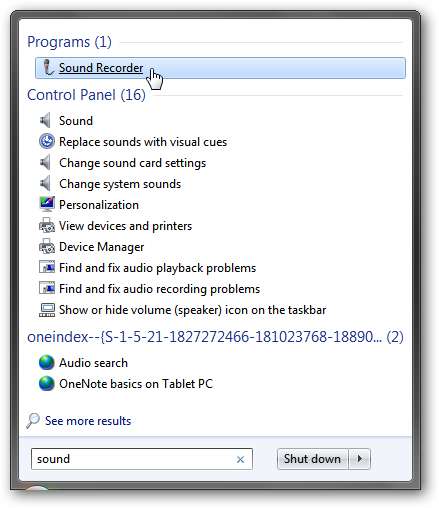
Cliquez sur le bouton Démarrer l'enregistrement et parlez dans votre microphone, avec le même volume et la même tonalité que ceux que vous utiliseriez lorsque vous discutez en ligne.
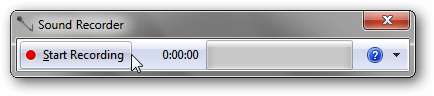
Lorsque vous avez terminé, cliquez sur le bouton Arrêter l'enregistrement, enregistrez le fichier audio quelque part et écoutez-le pour vérifier que votre microphone fonctionne correctement.
Si vous n’entendez rien, ou s’il est trop fort ou trop faible, cliquez avec le bouton droit de la souris sur l’indicateur de contrôle du volume dans la barre d’état système et sélectionnez Périphériques d’enregistrement.
Remarque: si vous avez masqué l'indicateur de contrôle du volume, vous pouvez y accéder via Panneau de configuration> Son.
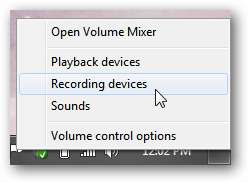
Vous devriez voir votre microphone répertorié. Si vous parlez, la barre à droite devrait se remplir en fonction de la force avec laquelle vous parlez.
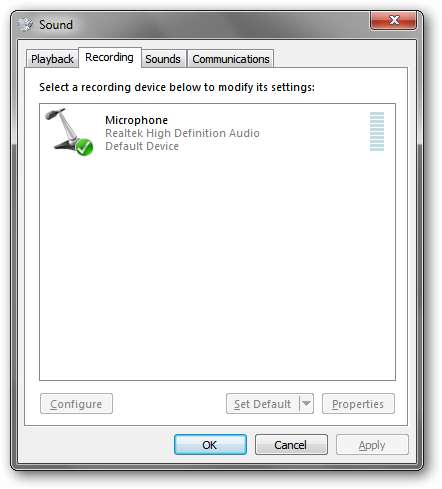
Faites un clic droit sur votre microphone et sélectionnez les propriétés. Accédez à l'onglet Niveaux et réglez le volume du microphone à un niveau approprié.
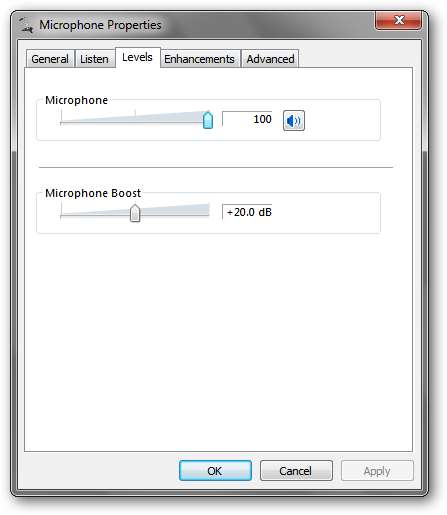
Enregistrez-vous à nouveau pour vous assurer que le niveau de volume est bon. Il existe d'autres options que vous pouvez modifier dans la zone Propriétés du microphone - essayez-les si elles vous semblent utiles.
Windows XP
Windows XP fournit un assistant sympa pour tester et définir un niveau de volume approprié pour votre microphone.
Cliquez avec le bouton droit de la souris sur l'indicateur de contrôle du volume dans la barre d'état système et sélectionnez Ajuster les propriétés audio.
Remarque: si vous avez masqué l'indicateur de contrôle du volume, vous pouvez y accéder via Panneau de configuration> Sons et périphériques audio.
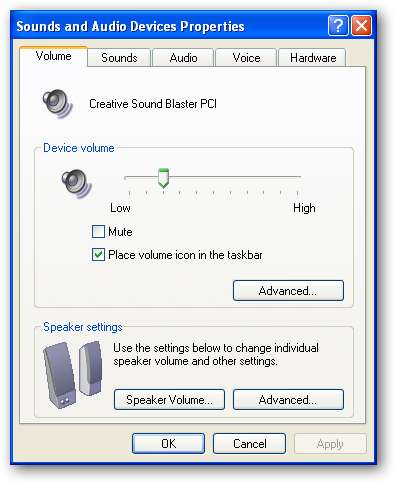
Basculez vers l'onglet Voix et cliquez sur le bouton Test matériel.
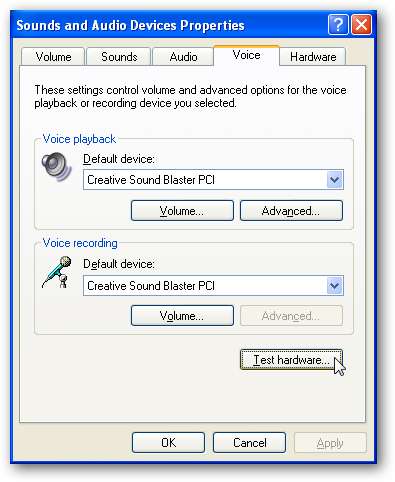
L'assistant vous demandera de prononcer quelques phrases, de répéter l'audio enregistré et d'ajuster le volume en conséquence. Très pratique!

Ubuntu Linux
Ouvrez une fenêtre de terminal (Applications> Accessoires> Terminal) et tapez la commande alsamixer .
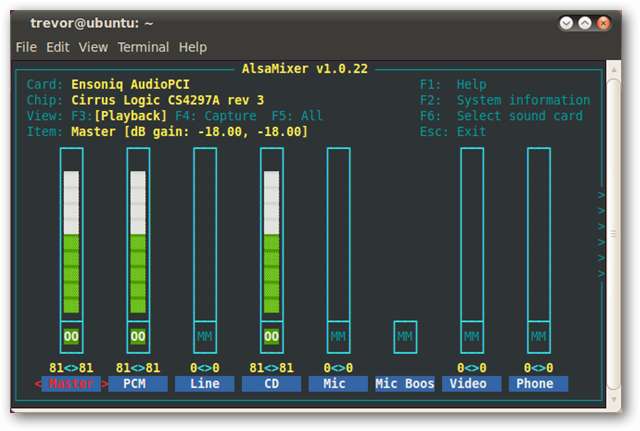
Vérifiez si l'entrée Mic a un volume raisonnable. Sinon, utilisez les touches fléchées pour mettre en surbrillance l'entrée Mic et augmenter le volume à environ 50. Appuyez sur M sur votre clavier pour vous assurer qu'il y a un 00 vert sous la barre, pas MM.
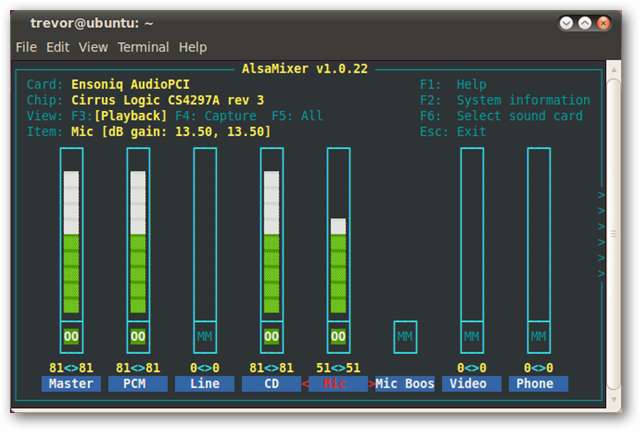
Pour tester votre microphone, cliquez sur Applications> Son et vidéo> Magnétophone.
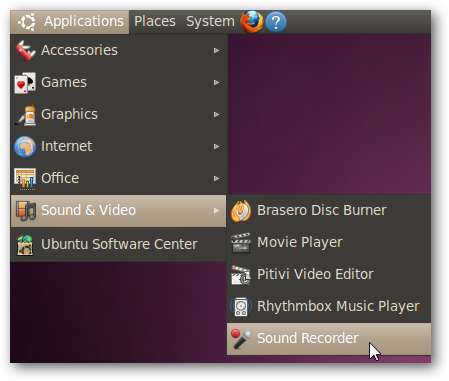
Enregistrez-vous en train de parler pendant quelques secondes, puis arrêtez l'enregistrement et lisez-le.
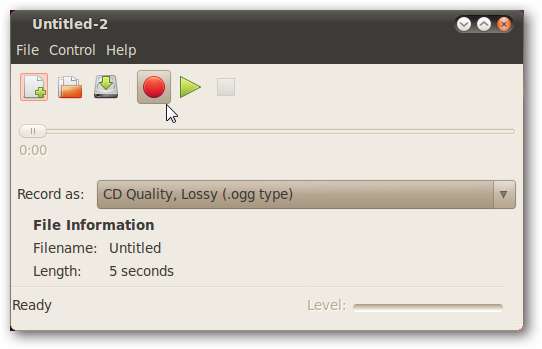
Mac OS X
Remarque: nous n'avions pas de machine de test Mac OS X disponible. Mais la gestion des options sonores de base est similaire à celle de Windows à l'aide des préférences Son.
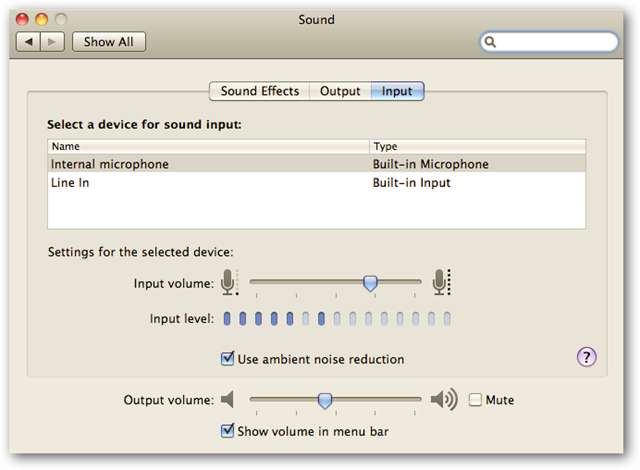
Si vous disposez de l'offre groupée iLife, le moyen le plus simple de tester votre microphone est d'ouvrir GarageBand, de démarrer un nouveau projet vierge et d'enregistrer de l'audio. Lisez-le pour vous assurer qu'il fonctionne comme prévu.
Si vous n'avez pas iLife, essayez le programme Audacity, décrit dans le Recording Audio section ci-dessous.
Utilisation de votre microphone
Voici quelques conseils pour tirer le meilleur parti de votre microphone.
- Éteignez vos haut-parleurs. Si ce n'est pas le cas, le son provenant de vos haut-parleurs pourrait être capté par votre microphone, produisant un son aigu et ennuyeux. Si vous avez besoin d'entendre le son tout en utilisant votre microphone, utilisez des écouteurs.
- Gardez le volume à un niveau raisonnable. Il est tentant d’augmenter le volume et l’amplification dynamique pour que vous puissiez être facilement entendu, mais cela entraînera une distorsion («écrêtage») de votre voix lorsque vous élevez la voix.
- Testez votre micro avec chaque application qui l'utilise. Certains, comme Skype, modifieront les paramètres de volume du micro; faites un appel de test pour vous assurer que vous pouvez toujours être entendu clairement, puis recommencez le test lorsque vous utilisez une autre application par la suite.
Recording Audio
Si vous souhaitez commencer à enregistrer de l'audio, que ce soit pour un podcast, un commentaire ou un autre enregistrement permanent, nous vous recommandons d'essayer le programme multi-plateforme Audacity.
Lorsque le programme démarre, vous avez une ardoise vierge. Pour enregistrer de l'audio à partir de votre microphone, cliquez sur le bouton d'enregistrement rouge.

Cliquez sur le bouton d'arrêt lorsque vous avez terminé et vous avez votre première piste audio!

Vous pouvez enregistrer plus de pistes ou ajouter à la piste actuelle. La superposition de pistes les unes sur les autres vous permet d'ajouter de la musique de fond à votre voix, ou vous permet d'enregistrer deux personnes séparément et de les combiner ensuite.

Audacity est un puissant outil d'édition audio gratuit et disponible pour Windows, Linux et Mac OS X. Il peut exporter vers de nombreux formats, y compris MP3 (bien que cela nécessite le téléchargement d'un encodeur MP3 externe). Cela peut être un peu intimidant pour des tâches simples comme enregistrer un message pour grand-mère, mais si vous voulez créer votre propre podcast, cela vaut la peine de prendre le temps d'apprendre Audacity!
Téléchargez Audacity, l'éditeur de son multi-plateforme gratuit







